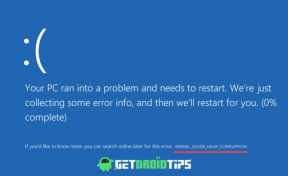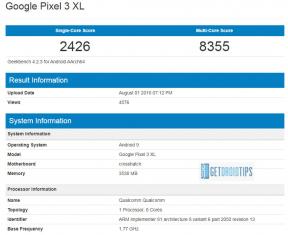Jak naprawić Atomic Heart otwiera usługi gier w Microsoft Store na komputerze z systemem Windows 10/11
Miscellanea / / April 29, 2023
Atomowe serce oferuje wciągającą przygodową grę akcji osadzoną w tajnej sowieckiej placówce. Gracze wcielają się w agenta wysłanego w celu zbadania tajemniczych wydarzeń w bazie, walcząc z szeregiem osobliwych robotycznych wrogów. Ta gra jest świetna, jeśli chodzi o RPG akcji z perspektywy pierwszej osoby. Gra otrzymała dobre wrażenie od wszystkich graczy i innych witryn z grami.
Gra wywołała wiele szumu i oczekiwania ze względu na oszałamiającą grafikę, wyjątkową oprawę i wciągającą rozgrywkę. Ogłoszono, że Atomic Heart będzie dostępne w sklepie Microsoft Store, jednym z największych serwisów gamingowych na świecie, który zapewnia dostęp milionom graczy na całym świecie. Jednak niektórzy gracze napotkali problemy podczas próby pobrania gry, co spowodowało frustrację społeczności graczy.
Oprócz tego większość graczy na całym świecie napotkała problem z grą polegającą na tym, że ich postępy się nie zapisują lub problem z rozrywaniem ekranu, czarnym ekranem i innymi usługami gier. W tym artykule podzielimy się metodami rozwiązywania problemów, które pomogą Ci rozwiązać problem Atomic Heart Open Gaming Services w sklepie Microsoft Store na komputerze z systemem Windows 10/11.
Przeczytaj także
Atomic Heart Najlepsze ustawienia graficzne dla 4090, 4070, 3070, 3080, 3090, 1060, 1070, 2060, 2080 i więcej
Poprawka: Atomic Heart ulega awarii lub nie ładuje się na PS4, PS5 i Xbox One oraz Xbox Series X/S

Zawartość strony
-
Jak naprawić Atomic Heart, który otwiera usługi gier w Microsoft Store?
- Metoda 1: Sprawdź zgodność urządzenia
- Metoda 2: Zainstaluj usługi gier
- Metoda 3: Napraw/zresetuj usługi gier
- Metoda 4: Pobierz aktualizacje ze sklepu Microsoft Store
- Metoda 5: Wprowadź zmiany w rejestrze
- Metoda 6: Odinstaluj i ponownie zainstaluj usługi gier
- Wniosek
Jak naprawić Atomic Heart, który otwiera usługi gier w Microsoft Store?
Nie będziesz zadowolony, gdy spróbujesz otworzyć grę dla zabawy, a gra przekieruje Cię do Microsoft Store. Nie martw się; znaleźliśmy kilka rozwiązań tego problemu. Zachowaj ten artykuł pod ręką, aby rozwiązać ten problem.
reklamy
Metoda 1: Sprawdź zgodność urządzenia

Jeśli masz jakiekolwiek problemy z grą, pierwszym krokiem jest upewnienie się, że Twoje urządzenie jest kompatybilne z grą. Jest to szczególnie ważne dla użytkowników komputerów PC, ponieważ wymagania gry mogą różnić się od tych, które masz, co może prowadzić do problemów z uruchomieniem gry.
Przeczytaj także
Jak naprawić błąd krytyczny serca atomowego
Poprawka: Atomic Heart ciągle się zawiesza podczas uruchamiania na PC
Zalecane wymagania Atomic Heart
Pamięć: 16 GB
Reklama
Karta Graficzna: AMD Radeon RX 6700 XT
Procesor: Intel Core i7-7700K
Rozmiar pliku: 90 GB
System operacyjny: Windows 10 (wersja 20H1 lub nowsza, wersja 64-bitowa)
Minimalne wymagania Atomowego Serca
Pamięć: 8 GB
Karta Graficzna: AMD Radeon R9 380
Procesor: Intel Core i5-2500
Rozmiar pliku: 90 GB
System operacyjny: Windows 10 (wersja 20H1 lub nowsza, wersja 64-bitowa)
Metoda 2: Zainstaluj usługi gier

Pierwszym krokiem do rozwiązania tego problemu byłaby instalacja usług gier. Jeśli zostaniesz przekierowany na stronę usług gier, może istnieć szansa, że brakuje wymaganych usług gier grę i może poprosić Cię o pobranie tej usługi gier, przekierowując Cię do strony usług gier w firmie Microsoft Sklep.
- Kliknij zainstalować, gdy zostaniesz przekierowany na stronę usług gier.
- Po zainstalowaniu uruchom grę i sprawdź, czy to rozwiąże problem, czy nie.
Metoda 3: Napraw/zresetuj usługi gier
Następnym krokiem byłoby zresetowanie lub naprawa usług gier, jeśli są już zainstalowane. Spowoduje to usunięcie wszelkich konfliktów powstałych między usługami gier a grą. Oto jak możesz to zrobić.
- Przejdź do menu Start i kliknij ustawienia.
- Kliknij aplikacje i funkcje pojawiające się na ekranie.
- Teraz w polu wyszukiwania wpisz usługi gier.

- Teraz kliknij Usługi gier, a następnie wybierz zaliczkę.
- Teraz zobaczysz opcję Napraw lub Resetuj, kliknij Napraw lub Resetuj.
Metoda 4: Pobierz aktualizacje ze sklepu Microsoft Store
Jeśli nadal napotykasz ten sam problem i chcesz spróbować czegoś innego, możesz pobrać aktualizacje ze sklepu Microsoft i uruchomić grę po zakończeniu aktualizacji. Oto jak możesz uzyskać aktualizację ze sklepu Microsoft.
- Otwórz Microsoft Store i przejdź do sekcji biblioteki.
- Teraz kliknij Pobierz aktualizacje w prawym górnym rogu i poczekaj na zainstalowanie aktualizacji.
- Uruchom ponownie urządzenie i ponownie uruchom grę.
Metoda 5: Wprowadź zmiany w rejestrze
Jeśli nadal masz ten sam problem z grą, możesz spróbować zmienić rejestr w systemie Windows, aby rozwiązać ten problem z grą. Aby to zrobić, wykonaj następujące kroki.
- Kliknij start i wpisz Edytor rejestru.
- Kliknij Tak, aby zezwolić aplikacji na uruchomienie na komputerze.
- Teraz kliknij „Hkey machine” po lewej stronie, aby go rozwinąć.
- Kliknij System, a następnie kliknij bieżący zestaw kontrolny.
- Teraz kliknij usługi i kliknij usuń i kontynuuj tak.
- Uruchom ponownie komputer i sprawdź, czy to pomoże.
Metoda 6: Odinstaluj i ponownie zainstaluj usługi gier
Próbowałeś naprawić swoje usługi gier i nadal powoduje to problemy. W takim przypadku możesz spróbować zainstalować i ponownie zainstalować usługi gier na swoim komputerze. Oto jak możesz to zrobić.
- Kliknij start i wpisz Powershell.
- Otwórz okno Powershell i wklej get-appxpackage Microsoft. Usługi gier | usuń-AppxPackage -allusers
- Naciśnij Enter, a teraz usługi gier zostaną odinstalowane.
- Aby ponownie zainstalować usługi gier w PowerShell, wklej start ms-windows-store://pdp/?productid=9MWPM2CQNLHN
- Teraz naciśnij enter. Usługi gier zostaną zainstalowane na twoim komputerze.
Przeczytaj także
Poprawka: atomowe serce utknęło w skałach, podłodze, ścianach i nie tylko
Wniosek
Chodziło więc o problem, z którym borykają się użytkownicy na całym świecie w grze Atomic Heart: problem z otwieraniem strony Microsoft Store po uruchomieniu gry. Przedstawiliśmy rozwiązania tego problemu, dzięki czemu możesz teraz cieszyć się grą bez dalszych przerw. Dzięki tym metodom możesz łatwo rozwiązać problem i wrócić do gry.